

By Gina Barrow, Last Update: May 21, 2018
"Als ich mir meine Playlists anhörte, erstarrte die Lautstärke meines iPhones plötzlich. Wie mache ich das?" Fixiere das iPhone / iPad-Volume, das nicht funktioniert?"
Ein gedämpftes iPhone / iPad ist das Mindeste, was Sie auf Ihrem Gerät tun möchten, besonders wenn Sie sich immer auf seine Sounds und Lautstärken verlassen. Es gibt bekannte Probleme für Sounds in iOS-Geräten, aber selten für das Volume selbst. Es kann sich um eine Hardwarefehlfunktion oder ein Systemproblem handeln. Es ist jedoch schwierig, das Hauptproblem zu erkennen, es sei denn, Sie diagnostizieren es richtig.
In diesem neuen Artikel werden wir die verschiedenen Möglichkeiten angehen, wie das iPhone / iPad nicht funktioniert Problem und hilft Ihnen dabei, Ihre Daten vor jeglichen Verlusten zu schützen.
Teil 1. Sounds in einer App überprüfen / Lautstärkeeinstellungen anpassenTeil 2. Gehäuse entfernen und Staub entfernenTeil 3. Verwenden Sie zum Testen einen KopfhörerTeil 4. Erzwingen Sie einen Neustart des iPhone / iPadTeil 5. Werkseinstellungen zurückgesetztTeil 6. Fix iPhone / iPad Volume funktioniert nicht ohne DatenverlustVideo Guide: Wie man das Volumen des iPhone / iPad repariert, das nicht in nur einigem Klicken funktioniertTeil 7.Schlussfolgerung
Zuerst müssen Sie feststellen, ob das Volume-Problem nur auf einer bestimmten App oder auf dem gesamten iPhone / iPad auftritt. Es könnte nur ein vergessener oder gedämpfter Sound und eine Benachrichtigung sein. Öffnen und spielen Sie eine Musik oder Sound-Apps und schalten Sie die Lautstärke hoch und runter.
Wenn das Volume nicht reagiert, versuchen Sie es über die Lautstärkeeinstellungen anzupassen. Folge diesen Schritten:
Öffnen Sie die Einstellungen auf dem iPhone / iPad
Scrollen Sie nach unten und tippen Sie auf Sounds
Finde Wecker und Benachrichtigungen
Stellen Sie die Lautstärke auf Maximum ein
Wenn Sie nun mit dieser Einstellung die Lautstärke anpassen können, tritt möglicherweise ein Hardware-Problem auf. Überprüfen Sie die Garantie Ihres Geräts und besuchen Sie den nächsten Apple Store oder wenden Sie sich an den Kundendienst.
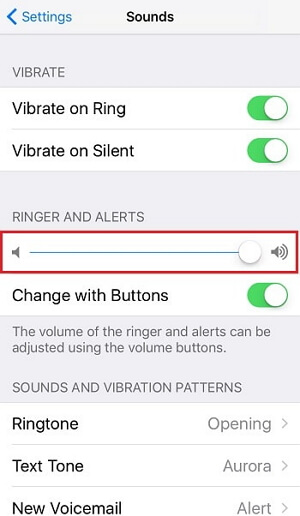
An einem bestimmten Punkt können die Lautsprecher- und Lautstärketasten des iPhone / iPad durch die verwendeten Gehäuse blockiert oder mit Schmutz und Staub verstopft werden. Um sicherzustellen, dass dies nicht dazu führt, dass das Problem mit dem iPhone / iPad nicht funktioniert, entfernen Sie die Schutzhülle, hören Sie sich den Ton an oder finden Sie Möglichkeiten, den Staub in der Umgebung zu entfernen.
Um die Lautstärkeeinstellungen des Geräts besser zu testen, versuchen Sie, einen Kopfhörer anzuschließen und versuchen Sie, einige Töne zu spielen. Wenn der Kopfhörer Geräusche erzeugt, können sich in der Kopfhörerbuchse Hindernisse befinden, die entfernt oder entfernt werden müssen. Wenn keine Geräusche zu hören sind, handelt es sich auch um ein Hardware-Problem.
Wenden Sie sich an Apple oder besuchen Sie das nächstgelegene Servicecenter und prüfen Sie Ihre Optionen.
Bisher empfehlen wir unter den vorgeschlagenen Methoden zur Fehlerbehebung, dass ein Force Restart nicht möglich ist. Ein Force-Neustart hat eine größere Chance, alle Arten von iPhone / iPad-Problemen zu lösen.
So führen Sie einen Force-Neustart auf dem iPhone / iPad durch:
Drücken und halten Sie die Ein / Aus / Ein / Aus-Tasten für die 10-Sekunden
Halten Sie so lange, bis das Apple-Logo erscheint
Lassen Sie die Tasten los und starten Sie das Gerät neu
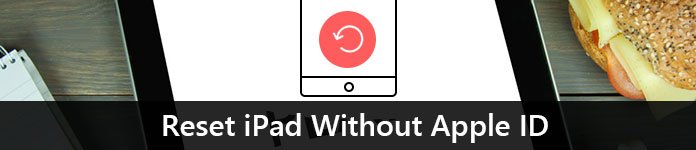
Für iPhone 7:
Drücken und halten Sie die Tasten Power und Lautstärke
Halten Sie weiter, bis Sie das Apple-Logo sehen
Geben Sie den Passcode ein und fahren Sie wie gewohnt fort
Für iPhone X, 8 und 8 Plus:
Einen Force-Neustart auf den späteren iPhones zu machen ist ziemlich schwierig, aber einfach, hier ist wie:
Drücken und loslassen Lauter und Leiser
Halten Sie die Ein- / Aus-Taste gedrückt, bis das Apple-Logo angezeigt wird
Dadurch wird das Gerät neu gestartet. Wenn Sie die Volumes nach oben und nach unten nicht verwenden können, ist dies ein weiteres Anzeichen für das Problem mit der Hardware, das durch Austausch oder durch Kontaktaufnahme mit dem Apple-Support behoben werden kann.
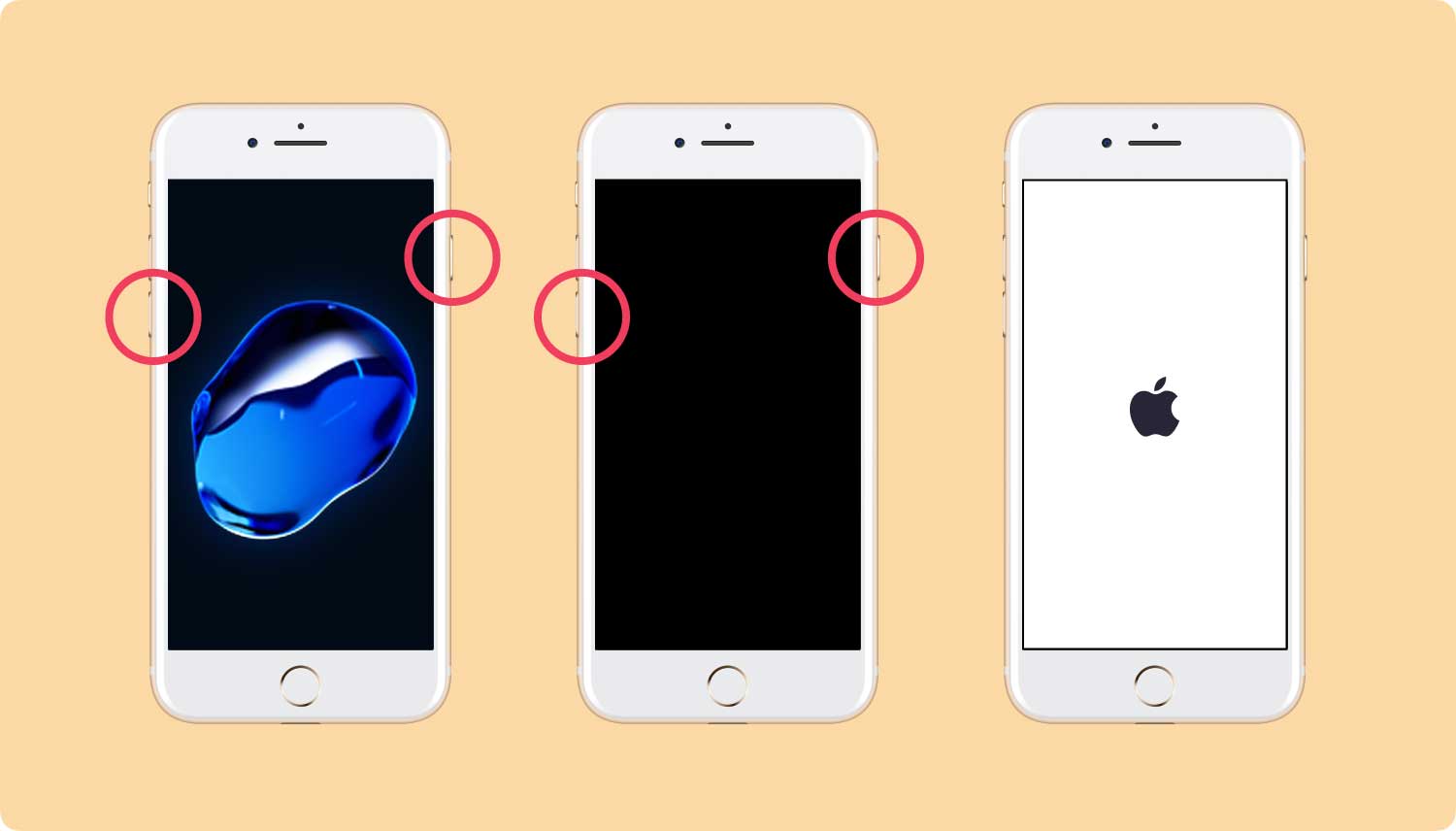
Wenn Sie die oben genannten Methoden zur Behebung des Problems mit dem iPhone / iPad-Volume nicht durchgeführt haben, wird ein Reset auf die Werkseinstellungen durchgeführt. Dies löscht jedoch alle auf dem iPhone / iPad gespeicherten Informationen vollständig. Stellen Sie sicher, dass Sie beim Zurücksetzen auf die Werkseinstellungen bereits eine Sicherungskopie erstellt haben. Sie haben zwei Optionen, um iPhone / iPad zu sichern, entweder mit iTunes oder iCloud.
Führen Sie nach dem Sichern des iPhone / iPad die folgenden Schritte aus So führen Sie einen Werksreset durch:
Starten Sie die Einstellungen auf dem iPhone / iPad
Gehe zu Allgemein und tippe auf Zurücksetzen
Tippen Sie auf Alle Inhalte und Einstellungen löschen
Passwort eingeben
Tippen Sie auf iPhone löschen und bestätigen Sie die Aktion
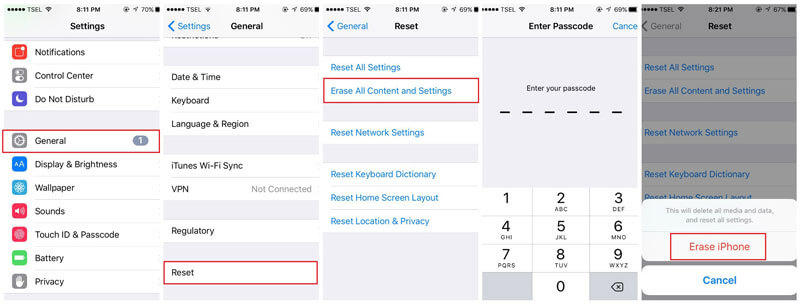
Ein nicht funktionierendes iPhone / iPad-Volume kann ein softwarebezogenes Problem sein und die einzige Möglichkeit, es zu beheben, ist die Fehlerbehebung im iOS-System.
Dies kann jedoch zu schwerwiegenden Datenverlusten führen. Gut, es gibt ein zuverlässiges Programm namens FoneDog Toolkit - iOS System Recovery, das Software- oder Systemprobleme beheben kann, ohne Angst vor Datenverlust zu haben. Sie können das Gerät einfach praktisch anschließen und das Programm ausführen und es wird Probleme in kürzester Zeit beheben.
FoneDog Toolkit - iOS System Recovery bietet alle Vorteile:
Einfrieren oder Abstürzen
Looping beim Start
Stuck auf Apple Logo
Stuck im Recovery-Modus
iTunes Fehlercodes
Weiß / schwarz / blau / rot Bildschirm
Und viele mehr
FoneDog Toolkit - iOS System Recovery ist benutzerfreundlich und erfordert keine technischen Fähigkeiten, die Sie verwenden können.
Laden Sie noch heute Ihre eigene kostenlose Version herunter und entdecken Sie, wie einfach und bequem FoneDog Toolkit - iOS System Recovery ist.
Gratis Download Gratis Download
Hier ist, wie:
Step1: Starten Sie FoneDog Toolkit - iOS System Recovery, wählen Sie das Geräteproblem und klicken Sie auf Start.

Step2: Laden Sie die richtige Firmware-Version herunter und klicken Sie auf Reparieren

Step3: Warten Sie, bis der Vorgang abgeschlossen ist

Das ist es! Sie haben das iPhone / iPad Volume Problem gelöst, indem Sie FoneDog Toolkit - iOS System Recovery verwenden.
Gratis Download Gratis Download
Leute lesen auch:
So beheben Sie den iPad Sound funktioniert nicht
iPad ist deaktiviert, wie zu beheben
Es gibt so viele Probleme, die auftreten können, während Sie Ihr iPhone / iPad verwenden. Bedenken Sie jedoch, dass es für alle Arten von Problemen entsprechende Korrekturen gibt. Wenn Sie bemerken, sind die Lösungen für verschiedene Arten von systembedingten Problemen ziemlich identisch. Die einzige Sache, mit der Sie vorsichtig sein müssen, ist Datenverlust.
Falls Probleme auftreten, sollten Sie zuerst nach Updates suchen, bevor Sie mit der Fehlerbehebung beginnen. Ein iOS-Upgrade behebt unerwünschte Probleme und Bugs und erhöht gleichzeitig die Systemleistung.
Um sicherzustellen, dass keine Daten vom Gerät gelöscht werden, verwenden Sie FoneDog Toolkit - iOS System Recovery. Diese Software ist garantiert effektiv und mit 100% Sicherheit für alle Arten von iOS-Geräten.
Hinterlassen Sie einen Kommentar
Kommentar
IOS Systemwiederherstellung
Beheben Sie verschiedene iOS-Systemfehler im normalen Status.
Kostenlos Testen Kostenlos TestenBeliebte Artikel
/
INFORMATIVLANGWEILIG
/
SchlichtKOMPLIZIERT
Vielen Dank! Hier haben Sie die Wahl:
Excellent
Rating: 4.6 / 5 (basierend auf 100 Bewertungen)